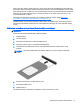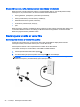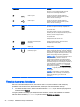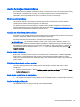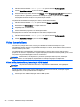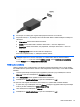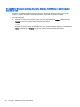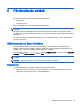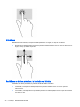User guide
1. Sākuma ekrānā ierakstiet vadības panelis un pēc tam atlasiet Vadības panelis.
2. Atlasiet Aparatūra un skaņa un pēc tam atlasiet Skaņa.
3. Kad tiek atvērts logs Skaņa, atlasiet cilni Skaņas. Sadaļā Programmas notikumi atlasiet jebkuru
skaņas notikumu, piemēram, pīkstienu vai brīdinājuma signālu, un pēc tam atlasiet Testēt.
Skaņai jābūt dzirdamai skaļruņos vai pievienotajās austiņās.
Lai pārbaudītu ierakstīšanas funkcijas jūsu datorā, veiciet šādas darbības:
1. Sākuma ekrānā ierakstiet skaņa un pēc tam atlasiet Skaņas ierakstītājs.
2. Noklikšķiniet uz Sākt ierakstu un runājiet mikrofonā.
3. Saglabājiet failu uz darbvirsmas.
4. Atveriet multivides programmu un atskaņojiet ierakstu.
Lai apstiprinātu vai mainītu audio iestatījumus savā datorā, rīkojieties šādi:
1. Sākuma ekrānā ierakstiet vadības panelis un pēc tam atlasiet Vadības panelis.
2. Atlasiet Aparatūra un skaņa un pēc tam atlasiet Skaņa.
Video izmantošana
Jūsu dators ir jaudīga video ierīce, kas ļauj jums skatīties straumētus videoklipus no jūsu
iecienītākajām tīmekļa vietnēm un lejupielādēt videoklipus un filmas, lai tās skatītos datorā, kad nav
izveidots savienojums ar tīklu.
Lai skatīšanās būtu vēl patīkamāka, pievienojiet kādam no datora video portiem ārējo monitoru,
projektoru vai televizoru. Šajā datorā ir augstas izšķirtspējas multivides interfeisa (HDMI) ports, kuram
var pievienot augstas izšķirtspējas monitoru vai televizoru.
SVARĪGI! Pārliecinieties, vai ārējā ierīce ir pievienota pareizajam datora portam, izmantojot
atbilstošo kabeli. Ja rodas jautājumi, iepazīstieties ar ražotāja sniegtajiem norādījumiem.
Video ierīču pievienošana, izmantojot HDMI kabeli
PIEZĪME. Lai pievienotu HDMI ierīci datoram, ir nepieciešams HDMI kabelis, kas iegādājams
atsevišķi.
Lai datora ekrāna attēlu skatītu augstas izšķirtspējas televizorā vai monitorā, savienojiet augstas
izšķirtspējas ierīci, ievērojot tālāk minētos norādījumus.
1. Pievienojiet vienu HDMI kabeļa galu datora HDMI portam.
26 4. nodaļa. Izklaides funkciju izmantošana